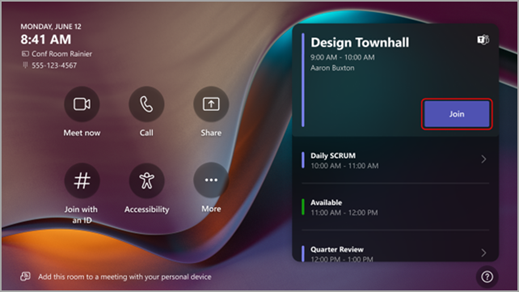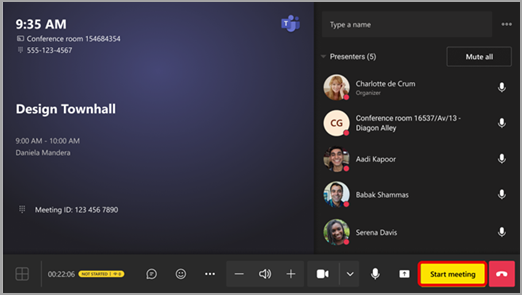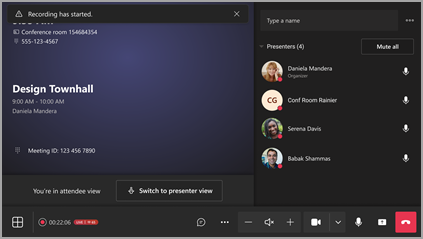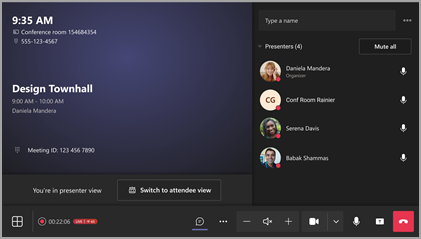Microsoft Teams Odasından (MTR) etkinlik barındırma
Hem uzaktan hem de bizzat etkinlik katılımcılarıyla ve sunucularla etkileşim kurmak için Microsoft Teams Odasından (MTR) karma etkinlik deneyimlerini barındırabilirsiniz.
MTR'ler hakkında daha fazla bilgi için bkz. Microsoft Teams Odaları (Windows).
Not: Bu kılavuzda bir Windows cihazından barındırma deneyimi ayrıntılı olarak anlatılmaktadır. Android için Microsoft Teams Odaları şu anda sunucu deneyimini desteklemez.
Olaya MTR ekleme
Bir etkinliğe MTR eklediğinizde, bunu sunucu veya katılımcı olarak ekleyebilirsiniz.
-
Katılımcı olarak bir MTR eklediğinizde, odadaki katılımcılar etkinliği kendi kişisel cihazlarında göründüğü gibi oda ekranında görebilir.
-
Sunucu olarak bir MTR eklediğinizde, tam bir denetim masasına sahip olursunuz ve MTR konsolunu kullanarak ekran katılımcılarını yönetebilirsiniz. Ayrıca etkinlik sırasında sunucu ve katılımcı görünümleri arasında geçiş yapabilirsiniz.
Belediye binasına MTR ekleme
Yeni takvim:
-
Yeni
-
belediye
-
Ayrıntılar'da, kuruluş alanınızdan Sunucular'a MTR'yi ekleyin.
-
MTR'yi Konum alanına eklemek , bunu kuruluş alanınızdaki Sunucular alanında da otomatik olarak doldurur.
-
-
Klasik takvim:
-
Yeni toplantı
-
Belediye binası
-
Ayrıntılar'da, kuruluş alanınızdan Sunucular'a MTR'yi ekleyin.
-
MTR'yi Konum alanına eklemek , bunu kuruluş alanınızdaki Sunucular alanında da otomatik olarak doldurur.
-
-
Daha fazla bilgi edinmek için bkz. Microsoft Teams'de belediye binası zamanlama.
Web seminerine MTR ekleme
Yeni takvim:
-
Yeni
-
Web semineri
-
Kurulum > Ayrıntıları'nda, kuruluş alanınızdan Sunucular alanına MTR'yi ekleyin.
-
MTR'yi Konum alanına eklemek , bunu kuruluş alanınızdaki Sunucular alanında da otomatik olarak doldurur.
-
-
Klasik takvim:
-
Yeni toplantı
-
Web semineri'ne tıklayın.
-
Ayrıntılar'da , kuruluş alanınızdaki Sunucular alanına MTR'yi ekleyin.
-
MTR'yi Konum alanına eklemek , bunu kuruluş alanınızdaki Sunucular alanında da otomatik olarak doldurur.
-
-
Daha fazla bilgi için bkz. Microsoft Teams'de web semineri zamanlama.
MTR'den bir etkinliğe katılma
MTR'den bir etkinliğe katılmak için konsolda olayı bulun ve Katıl'ı seçin.
Daha fazla bilgi için bkz. Microsoft Teams Odaları (Windows).
Yeşil odada hazırlanın
MTR bir düzenleyici, ortak düzenleyici veya sunucu olarak eklendiyse, önce etkinlik başlayana kadar yeşil odaya katılırsınız.
Yeşil odadayken video ve ses ekipmanınızı test edin, içerik paylaşma alıştırması yapın ve diğer sunucularla etkinlik planları hazırlayın.
Etkinliği başlatmak için konsolunda Toplantıyı başlat'ı seçin.
Daha fazla bilgi için bkz. Microsoft Teams'de yeşil odayı kullanma.
Sunucu ve katılımcı görünümleri
MTR'yi sunucu olarak eklerseniz, etkinlik sırasında sunucu ve katılımcı görünümleri arasında geçiş yapabilirsiniz. Görünümler arasında geçiş yaptığınızda, oda ön ekranındaki denetimler değişir. MTR konsolundaki denetimler aynı kalır.
Görünümler arasında geçiş yapmak için Sunucu görünümüne geç'i veya MTR konsolunda Katılımcı görünümüne geç'i seçin.
-
Katılımcı görünümünde (varsayılan), odanın ön ekranında canlı etkinlik akışı, etkinlik sohbeti ve toplantı denetimleri gösterilir.
MTR konsolu katılımcı görünümü
Oda görüntüleme akışı katılımcı görünümü
İpucu: Hem sunucuların hem de katılımcıların bulunduğu bir MTR'deyseniz, ön ekranda sunucu denetimlerini gizlemek için Katılımcı görünümüne geçin. Odadaki sunuculardan ekranı yönetmek için kişisel cihazlarına katılmalarını isteyin.
-
Sunucu görünümünde, odanın ön ekranı canlı etkinlik akışını, olay sohbetini ve toplantı denetimlerini gösterir. Ayrıca, sunucuların ekrandan çıkarılıp çıkarıldığı Ekranı yönet kuyruğunun yanı sıra canlı akışın etrafındaki kırmızı bir kare ile katılımcıların şu anda ne gördüğünü gösterir.
MTR konsol sunucusu görünümü
Oda görüntüleme akışı sunucu görünümü
Katılımcıların neler görebileceğini yönetme
Etkinlik sırasında sunucuları doğrudan MTR konsolundan açın ve kapatın.
Bir sunucuyu ekrana getirmek için:
-
Sunucular bölmesinde adlarını seçin.
-
Ekrana getir'i
Bir sunucuyu ekrandan çıkarmak için:
-
Sunucular bölmesinde adlarını seçin.
-
ekranı
Teams toplantıları ve etkinlikleri sırasında katılımcıların gördüklerini yönetme hakkında daha fazla bilgi edinmek için bkz. Microsoft Teams'de katılımcıların gördüklerini yönetme.
İlgili konular
Microsoft Teams'de büyük toplantıları ve etkinlikleri ayarlama ipuçları
Katılımcıların Microsoft Teams'de gördüklerini yönetme